
메일로 업무를 하는 분들에게는 메일 확인 절차를 간소화하는 것이 업무 효율에 많은 도움이 됩니다. 지메일 알림을 설정하는 방법을 찾아보다가 고객센터의 답변이 시원찮아서 간편한 절차를 정리해드리니 업무 효율에 도움이 되었으면 좋겠습니다.
구글 Gmail 알림 설정 방법
Gamil 접속 → 라벨 관리 → 기본 설정 → 데스크탑 알림 → 알림 설정 → 변경사항 저장
먼저 지메일에 접속합니다. 왼쪽 상단에 있는 [≡] 모양의 아이콘을 클릭하고 하단에 있는 [라벨 관리] 메뉴를 선택하면 설정 메뉴가 전시됩니다. 상단에 있는 여러 메뉴 중에 [기본 설정]을 선택합니다. 스크롤을 조금 아래로 내려보면 있는 [데스크탑 알림]이 알림 설정을 할 수 있는 기능입니다.

3가지 종류의 기능이 있습니다. [새 메일 알림 사용]은 지메일 계정에 메일이 도착하면 모든 메일에 대한 팝업 알림이 데스크탑에 전시되는 기능입니다. [중요 메일 알림 사용]은 중요한 메일로 설정한 특정 메일이 도착했을 때만 알림이 전시됩니다. [메일 알림 사용 중지]는 모든 메일에 대한 알림을 중지하는 기능입니다. 3가지 기능 중에 자신에게 필요한 알림을 설정하고 [새 메일 알림음]을 설정하면 알림 메시지가 뜰 때 알림음이 함께 나오게 됩니다. 화면에 메시지만 뜨면 놓칠 수 있기에 중요한 메일을 놓치지 않으려면 알림음을 설정하는 것을 추천드립니다. 모든 설정을 마친 후에 페이지 맨 아래에 있는 [변경사항 저장] 버튼을 누르면 알림 설정이 완료됩니다.
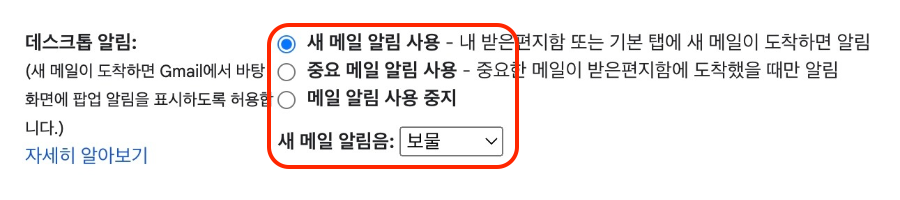
400 Bad Request 해결
400 Bad Request는 웹사이트에 접속하기 위해 사용자의 컴퓨터에서 서버로 보낸 요청을 서버가 이해하지 못했을 경우에 발생하는 에러입니다. 쿠키 파일이 과도하게 쌓여 발생하는데 3분 이내에 해
info.worldwide-info.com
티스토리 504 gateway timeout 해결 방법
지난 10월 14일에 카카오 데이터센터 화재로 인해 티스토리 접속이 되지 않았습니다. 데이터센터에 있는 서버의 전원이 차단되면서 504 오류 메시지가 전시되며 접속할 수 없었습니다. 이 메시지
info.worldwide-info.com
'꿀팁의 모든것' 카테고리의 다른 글
| SKT 휴대폰 소액결제 차단 방법 (0) | 2022.12.05 |
|---|---|
| 애플페이 국내 출시 최신정보 총정리 (0) | 2022.12.05 |
| 제네시스 GV80 쿠페 출시일 (0) | 2022.12.03 |
| 2023 실업급여 실수령액 계산기 (0) | 2022.12.01 |
| 2023년 농식품 인재 장학금 신청 방법 (0) | 2022.11.29 |


댓글